
नेटिव विज्ञापनों से ज़्यादा से ज़्यादा फ़ायदा पाने के लिए, अपने विज्ञापन का स्टाइल तय करना ज़रूरी है लेआउट चुनें ताकि वे आपके ऐप्लिकेशन के स्वाभाविक एक्सटेंशन जैसे महसूस हों. आपकी मदद करने के लिए शुरू करते ही, हमने नेटिव टेंप्लेट बनाए.
नेटिव टेंप्लेट आपके नेटिव विज्ञापनों के ऐसे व्यू होते हैं जिनके लिए कोड को पूरा करके, उन्हें तेज़ी से लोड किया जा सकता है और आसानी से उनमें बदलाव कर सकें. नेटिव टेंप्लेट की मदद से, अपना पहला नेटिव विज्ञापन कुछ ही मिनटों में तैयार करें. साथ ही, इसमें अपनी ज़रूरत के मुताबिक बदलाव करके, बिना कोड का इस्तेमाल किए, रंग-रूप दिखता है. इन टेंप्लेट को कहीं भी रखा जा सकता है जैसे कि किसी न्यूज़ फ़ीड में, डायलॉग बॉक्स में या कहीं भी इस्तेमाल किए गए रीसाइकलर व्यू में शामिल हैं.
हमारे नेटिव टेंप्लेट, Android Studio मॉड्यूल के तौर पर उपलब्ध कराए जाते हैं. इसलिए, इन्हें इस्तेमाल करना उन्हें अपने प्रोजेक्ट में शामिल करें और जैसे चाहें इस्तेमाल करें.
टेंप्लेट के साइज़
टेंप्लेट दो तरह के होते हैं: छोटा और मीडियम. वे दोनों TemplateView का इस्तेमाल करते हैं
क्लास और दोनों का आसपेक्ट रेशियो (लंबाई-चौड़ाई का अनुपात) तय होता है. वे स्केल करके इस तरह की चौड़ाई को पूरा करेंगे
माता-पिता के व्यू.
छोटा टेंप्लेट
@layout/gnt_small_template_view
छोटा टेंप्लेट, रीसाइकलर के व्यू या लंबी अवधि वाले वीडियो के लिए सबसे सही है आयताकार विज्ञापन व्यू. उदाहरण के लिए, फ़ीड में विज्ञापनों के लिए इसका इस्तेमाल किया जा सकता है.

मीडियम टेंप्लेट
@layout/gnt_medium_template_view
मीडियम टेंप्लेट को पेज व्यू के तौर पर डेढ़ से तीन चौथाई हिस्सा दिया जाना चाहिए, लेकिन फ़ीड में भी इस्तेमाल किया जा सकता है. यह लैंडिंग पेजों या स्प्लैश पेजों के लिए अच्छा है.
प्लेसमेंट के साथ एक्सपेरिमेंट करने में न झिझकें. बेशक, आप यह भी बदल सकते हैं सोर्स कोड और एक्सएमएल फ़ाइलों को अपलोड करना होगा.

नेटिव विज्ञापन टेंप्लेट इंस्टॉल करना
स्थानीय टेम्प्लेट इंस्टॉल करने के लिए, बस ZIP फ़ाइल डाउनलोड करें ( क्लोन करें या डाउनलोड करें विकल्प चालू है GitHub) और अपने मौजूदा Android Studio प्रोजेक्ट में मॉड्यूल इंपोर्ट करें.
फ़ाइल > नया > इंपोर्ट मॉड्यूल चुनें.
nativetemplatesफ़ोल्डर चुनें.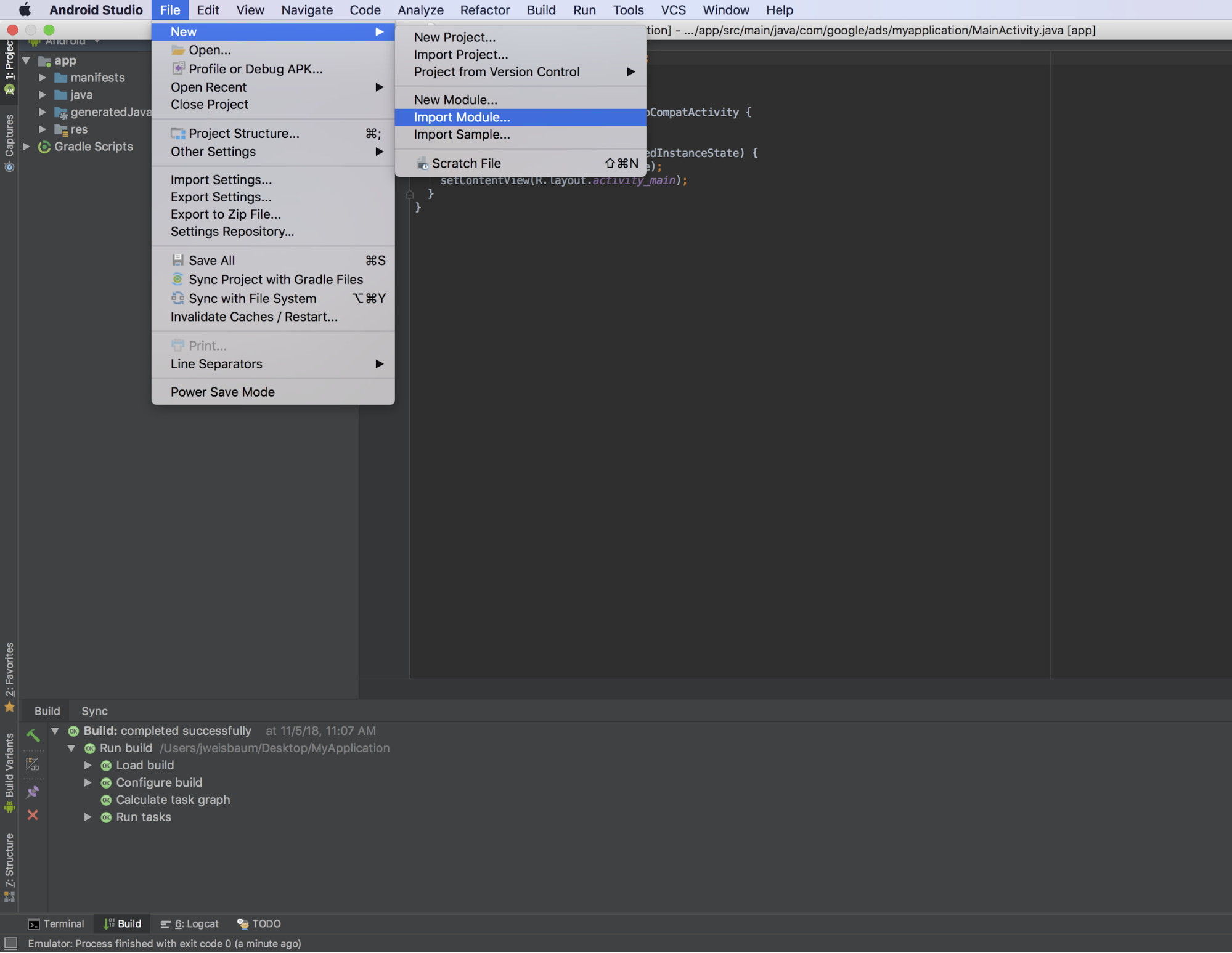
अपने ऐप्लिकेशन लेवल की
build.gradleफ़ाइल में, यह लाइन जोड़ें:dependencies { ... implementation project(':nativetemplates') ... }
नेटिव विज्ञापन टेंप्लेट का इस्तेमाल करना
इस टेंप्लेट का इस्तेमाल किसी भी दूसरे व्यू की तरह, किसी भी लेआउट एक्सएमएल फ़ाइल में किया जा सकता है ग्रुप.
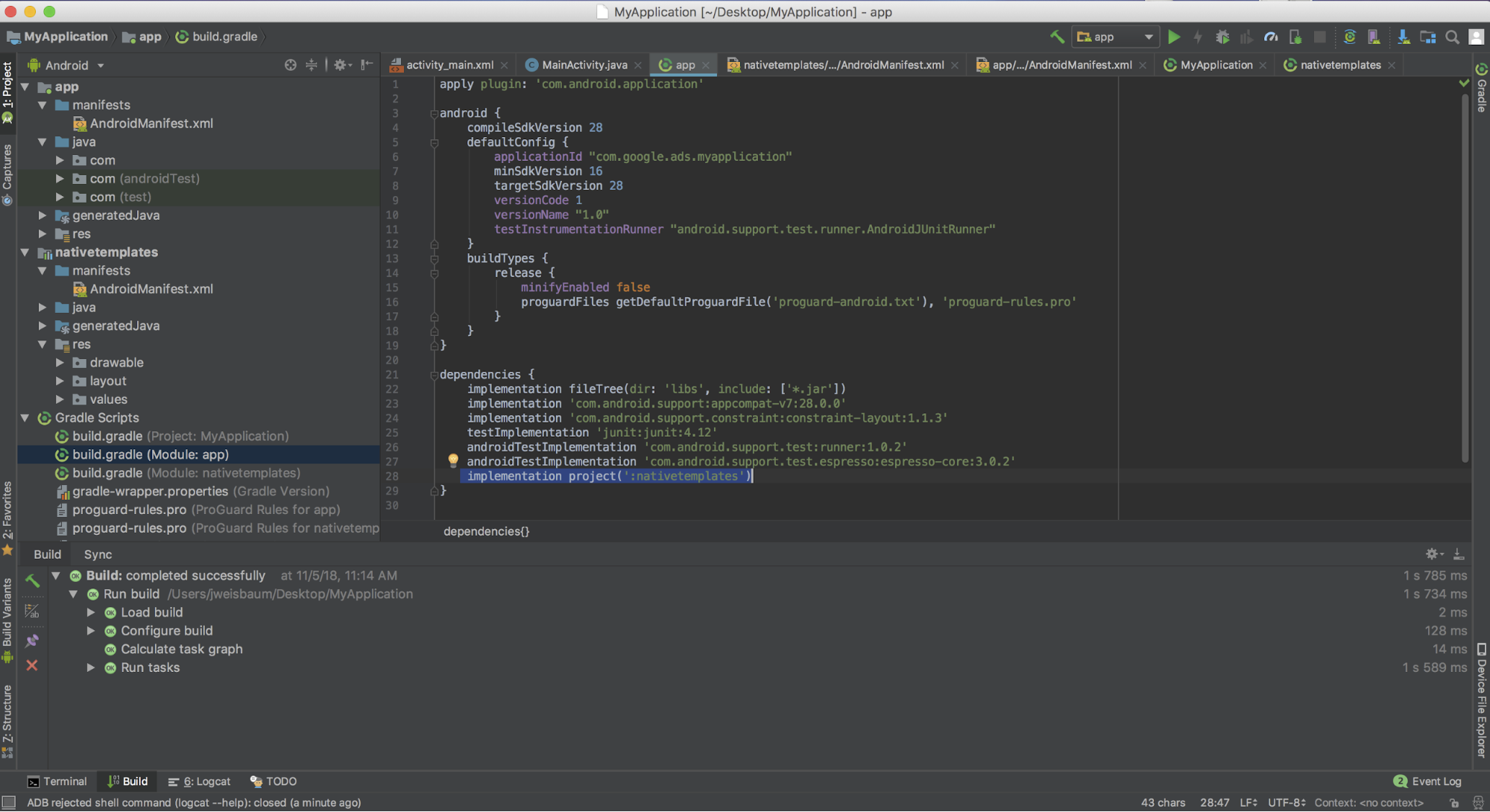
टेंप्लेट का इस्तेमाल करने के लिए, दो चरणों की प्रोसेस पूरी करनी होती है:
सबसे पहले, आपको टेंप्लेट को अपने लेआउट में शामिल करना होगा.
<LinearLayout xmlns:android="http://schemas.android.com/apk/res/android" xmlns:app="http://schemas.android.com/apk/res-auto" xmlns:tools="http://schemas.android.com/tools" android:layout_width="match_parent" android:layout_height="match_parent" tools:context=".MainActivity" tools:showIn="@layout/activity_main" > <!-- This is your template view --> <com.google.android.ads.nativetemplates.TemplateView android:id="@+id/my_template" <!-- this attribute determines which template is used. The other option is @layout/gnt_medium_template_view --> app:gnt_template_type="@layout/gnt_small_template_view" android:layout_width="match_parent" android:layout_height="match_parent" /> ... </LinearLayout>इसके बाद, अपने टेंप्लेट में नेटिव विज्ञापन लोड होने पर आपको उसे दिखाना होगा:
MobileAds.initialize(this); AdLoader adLoader = new AdLoader.Builder(this, "/21775744923/example/native") .forNativeAd(new NativeAd.OnNativeAdLoadedListener() { @Override public void onNativeAdLoaded(NativeAd nativeAd) { NativeTemplateStyle styles = new NativeTemplateStyle.Builder().withMainBackgroundColor(background).build(); TemplateView template = findViewById(R.id.my_template); template.setStyles(styles); template.setNativeAd(nativeAd); } }) .build(); adLoader.loadAd(new AdManagerAdRequest.Builder().build());
शब्दकोश की कुंजियों को शैली देना
टेंप्लेट को स्टाइल करने के दो तरीके हैं: ट्रेडिशनल लेआउट एक्सएमएल का इस्तेमाल करके और
हमारे NativeTemplateStyle.Builder ऑब्जेक्ट का इस्तेमाल करके. ऊपर दिया गया कोड सैंपल
यह बताता है कि मुख्य फ़ंक्शन को सेट करने के लिए, NativeTemplateStyle.Builder ऑब्जेक्ट का इस्तेमाल कैसे किया जाता है
बैकग्राउंड का रंग, लेकिन कई दूसरे विकल्प भी हैं. यहां सभी ऑफ़र दिए गए हैं
का विकल्प है. बिल्डर, NativeTemplateStyle दिखाता है
ऑब्जेक्ट है जो किसी भी एक्सएमएल लेआउट स्टाइल को बदल देता है. एक्सएमएल लेआउट
gnt_small_template.xml और gnt_medium_template.xml, एक ही Android डिवाइस का इस्तेमाल करते हैं
स्टाइलिंग पैरामीटर का इस्तेमाल करें, जिनके बारे में आपको पहले से पता है.
| नेटिव टेंप्लेट स्टाइल के लिए बिल्डर तरीके | |
|---|---|
withCallToActionTextTypeface
|
Typeface callToActionTextTypeface
कॉल-टू-ऐक्शन के लिए टाइपफ़ेस. |
withCallToActionTextSize
|
float callToActionTextSize
कॉल-टू-ऐक्शन टेक्स्ट का साइज़. |
withCallToActionTypefaceColor
|
int callToActionTypefaceColor
कॉल-टू-ऐक्शन टेक्स्ट का रंग. |
withCallToActionBackgroundColor
|
ColorDrawable callToActionBackgroundColor
कॉल-टू-ऐक्शन का बैकग्राउंड का रंग. |
withPrimaryTextTypeface
|
Typeface primaryTextTypeface
टेक्स्ट की पहली लाइन का टाइपफ़ेस. |
withPrimaryTextSize
|
float primaryTextSize
टेक्स्ट की पहली लाइन का साइज़. |
withPrimaryTextTypefaceColor
|
int primaryTextTypefaceColor
टेक्स्ट की पहली लाइन का रंग. |
withPrimaryTextBackgroundColor
|
ColorDrawable primaryTextBackgroundColor
टेक्स्ट की पहली पंक्ति के बैकग्राउंड का रंग. |
withSecondaryTextTypeface
|
Typeface secondaryTextTypeface
टेक्स्ट की दूसरी पंक्ति का टाइपफ़ेस. |
withSecondaryTextSize
|
float secondaryTextSize
टेक्स्ट की दूसरी पंक्ति का साइज़. |
withSecondaryTextTypefaceColor
|
int secondaryTextTypefaceColor
टेक्स्ट की दूसरी पंक्ति के टेक्स्ट का रंग. |
withSecondaryTextBackgroundColor
|
ColorDrawable secondaryTextBackgroundColor
टेक्स्ट की दूसरी पंक्ति के बैकग्राउंड का रंग. |
withTertiaryTextTypeface
|
Typeface tertiaryTextTypeface
टेक्स्ट की तीसरी पंक्ति का टाइपफ़ेस. |
withTertiaryTextSize
|
float tertiaryTextSize
टेक्स्ट की तीसरी लाइन का साइज़. |
withTertiaryTextTypefaceColor
|
int tertiaryTextTypefaceColor
टेक्स्ट की तीसरी पंक्ति के टेक्स्ट का रंग. |
withTertiaryTextBackgroundColor
|
ColorDrawable tertiaryTextBackgroundColor
टेक्स्ट की तीसरी लाइन के बैकग्राउंड का रंग. |
withMainBackgroundColor
|
ColorDrawable mainBackgroundColor
बैकग्राउंड का मुख्य रंग. |
योगदान दें
हमने नेटिव टेंप्लेट बनाए हैं, ताकि आप आसानी से नेटिव विज्ञापन बना सकें. हमें खुशी होगी कि आप अपने योगदान को GitHub नए टेंप्लेट या सुविधाएं जोड़ें. हमें पुल का अनुरोध भेजें और हम लुक.

